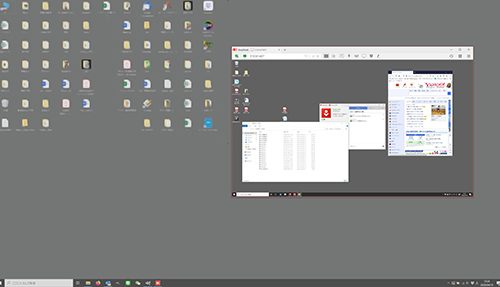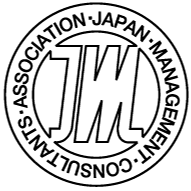スマホで写真や動画を撮影する機会が多くなりましたが、加工や編集のためにデータをPCに送ろうとすると、なにかと面倒なものです。有線接続は目に見えるので比較的分かり易い方法と言えますが、必要なケーブルが分からなかったり見当たらなかったり。ワイヤレスの場合は、デバイス間でのファイル共有や転送を基本とすべきですが、実際にはセキュリティー設定が絡んで面倒なもの。
多くの方は、自身のデバイス間でも、インターネット経由で“送る”ケースが増えているようです。
しかし、この“インターネット経由”にも、いくつかのハードルが。例えばファイル容量が大きくなりがちな動画はメールに添付して送れなかったり、ファイル共有サービスはそれぞれ何らかの制約があるもので、利用者が用途に応じて選択が必要な状況です。
そこで今回は、普段からこうしたファイルの「転送」や「コピー」でお困りの方を想定し、簡単で分かり易いサービス「sendanywhere」をご紹介します。業務効率の改善に繋がれば幸いです。
■人気急上昇中の「sendanywhere」
「sendanywhere」は文字通り「send anywhere」(どこにでも送る)というコンセプトのサービスです。
特徴は、登録などを必要とせずに、良く使う「1:1」(1対1送信)が非常に分かり易く行えること。
iPhone/Android/PCなど、端末やOSを一切問わないのもポイントです。
他の人にファイルを送るのに適したサービスですが、自分のデバイス宛に送れば、「ファイルコピー」として利用できるという訳です。
■実際にスマホからPCに送ってみましょう
物は試し。手順を示しますので、皆様も秘密情報を含まない写真などで、先ずは体感頂くのが良いでしょう。「これは便利!」、と思えるはずです。
スマホで撮影した写真や動画をPCに送りたいというケースは多々あることでしょう。
今回はiPnoneで撮影した動画(約12秒/25MB)をPCに送ってみます。
1
2